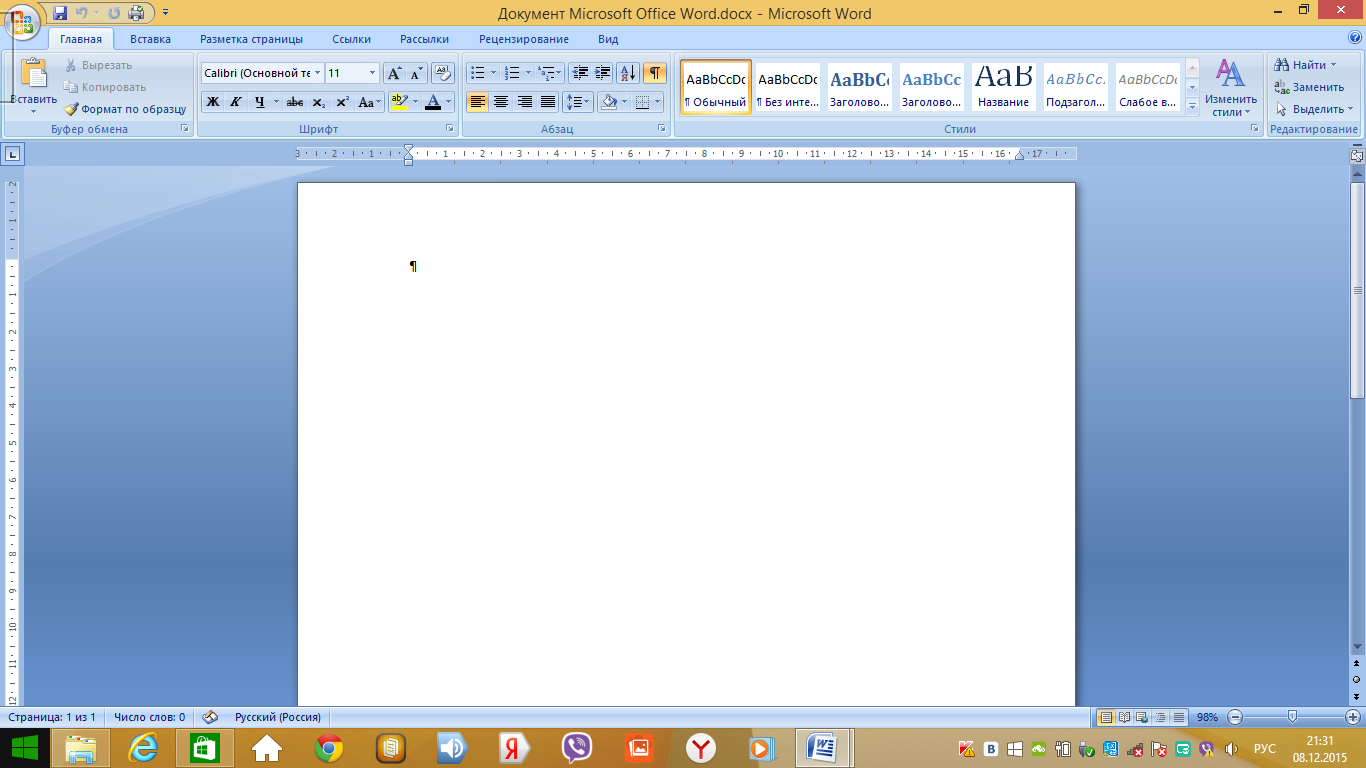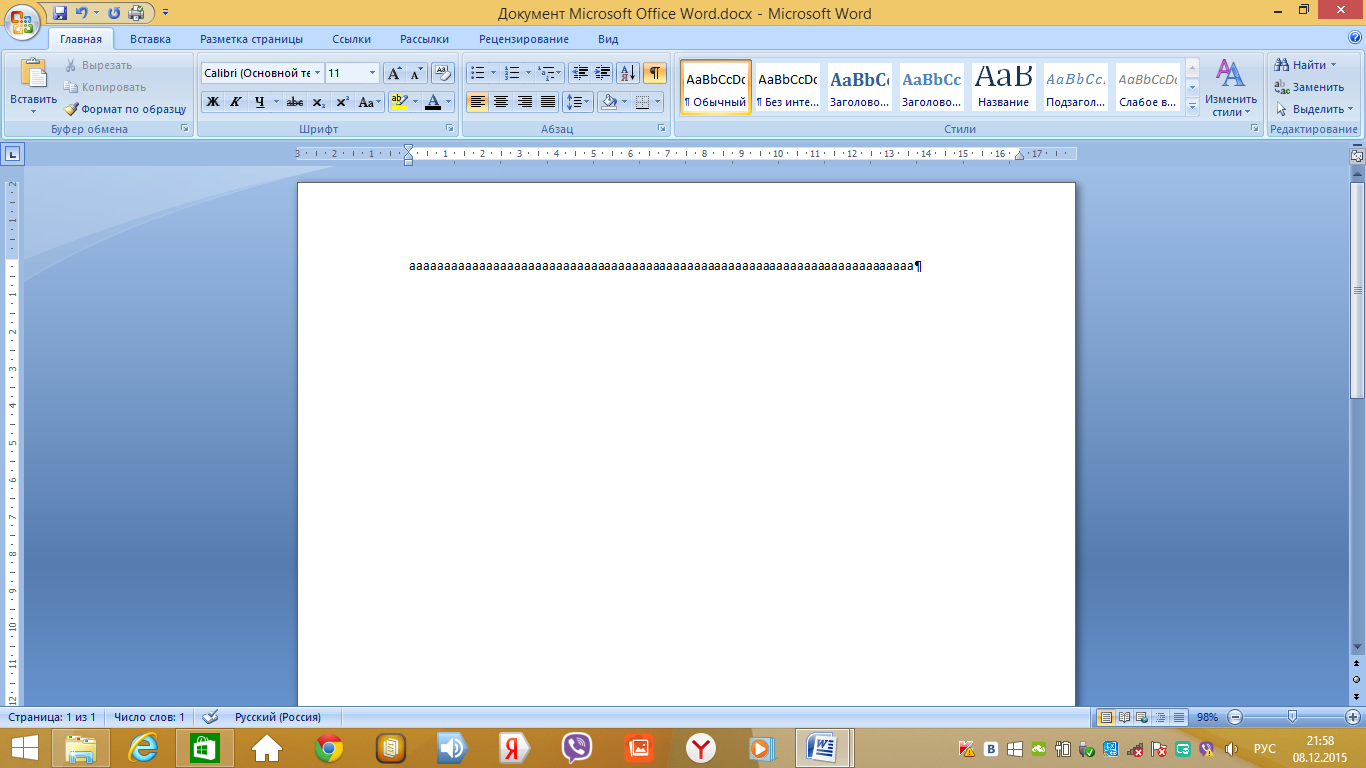Pavlodar Pedagogical College ตั้งชื่อตาม B. Akhmetova
ฉันเห็นด้วย
รองผู้อำนวยการ SD
_________ E.A. Poberezhnikova
"___" __________ 20__
ในหัวข้อ: " ทำงานกับนางสาว Excel»
เรื่อง: เทคโนโลยีคอมพิวเตอร์
กลุ่ม: DV-22
ครู: Saganaeva R.S.
วันที่: 14/02/2015
หัวข้อบทเรียน: การทำงานกับ MS Excel
วัตถุประสงค์ของบทเรียน:
เกี่ยวกับการศึกษา - ทำความคุ้นเคยกับสเปรดชีตในสภาพแวดล้อมแอปพลิเคชัน Microsoft Excel; สร้างทักษะเริ่มต้นในการป้อนข้อความตัวเลขสูตรลงในเซลล์ ให้แนวคิดเกี่ยวกับฟังก์ชันในตัว การประยุกต์ใช้วัสดุที่ศึกษาได้จริง การรวมความรู้ หลักการทั่วไป การทำงานของโปรเซสเซอร์สเปรดชีต MS EXCEL และความสามารถในการจัดทำตารางสำหรับแก้ปัญหาเฉพาะ การสร้างความเข้าใจเกี่ยวกับการคำนวณในสเปรดชีตเป็นโครงสร้างที่สำคัญมีประโยชน์และใช้กันอย่างแพร่หลายในทางปฏิบัติ
กำลังพัฒนา - เพื่อส่งเสริมการพัฒนาความคิดเชิงตรรกะความจำความสนใจจินตนาการสร้างสรรค์การพัฒนาความสามารถในการประยุกต์ใช้ ข้อมูลการฝึกอบรม ในสถานการณ์ที่ไม่ได้มาตรฐานการพัฒนาความสนใจทางปัญญา การพัฒนาทักษะสำหรับบุคคลและกลุ่ม งานในทางปฏิบัติ; การพัฒนาทักษะในการนำความรู้ไปใช้ในการแก้ปัญหาประเภทต่างๆโดยใช้สเปรดชีต
เกี่ยวกับการศึกษา - ส่งเสริมแนวทางสร้างสรรค์ในการทำงานความปรารถนาที่จะทดลอง การพัฒนาความสนใจทางปัญญาการศึกษาวัฒนธรรมข้อมูล แนะแนวอาชีพและเตรียมความพร้อมสู่การศึกษาด้วยตนเองในอนาคต กิจกรรมแรงงาน; การศึกษาคุณสมบัติในการสื่อสารสำหรับงานที่มีเหตุผลและมีประสิทธิผล
ประเภทบทเรียน:รวมกัน
แบบฟอร์มบทเรียน:สนทนา, ทำงานเป็นกลุ่ม, งานแต่ละชิ้น.
การเชื่อมต่อแบบสหวิทยาการ:วิทยาศาสตร์คอมพิวเตอร์และคณิตศาสตร์
อุปกรณ์บทเรียน:
คอมพิวเตอร์ส่วนบุคคล ด้วยระบบปฏิบัติการ Windows 7;
เครื่องฉายมัลติมีเดียจอภาพ;
โปรแกรม Microsoft Excel;
บทเรียนในเวอร์ชันอิเล็กทรอนิกส์คืองานนำเสนอ PowerPoint
เอกสารประกอบคำบรรยาย (สำหรับนักเรียนแต่ละคน) - สมุดงานห้องปฏิบัติการ
ระหว่างชั้นเรียน:
ขั้นตอนขององค์กร
สวัสดี! อย่างที่คุณเห็นวันนี้เรามีแขกมากมาย ฉันอยากจะบอกคุณว่าฉันกังวลมาก ฉันคิดว่าคุณยังกังวลเล็กน้อย ดังนั้นฉันจึงยื่นมือไปหาคุณและขอให้คุณยื่นมือมาหาฉัน หวังว่าคุณจะช่วยฉันได้ในวันนี้
ดูที่หน้าจอและพยายามกำหนดหัวข้อบทเรียนของเรา
สไลด์ 1-5 โต๊ะหลากหลาย
สไลด์ 6... หัวข้อของบทเรียนในวันนี้คือ "การทำงานกับ Microsoft Excel" วันนี้ในบทเรียนเราจะทำความคุ้นเคยกับสภาพแวดล้อมแอปพลิเคชัน Microsoft Excel และเรียนรู้วิธีการป้อนข้อความสูตรและตัวเลขลงในเซลล์ทำการคำนวณทางคณิตศาสตร์อย่างง่าย
มองไปที่โต๊ะทำงานของคุณ แต่ละท่านได้รับแผ่นงานดังกล่าว (ปีศาจสมุดงานกำลังถูกปล้น)นี่คือหน้าในสมุดงาน ที่นี่เราจะจดบันทึกตลอดบทเรียน ในตอนท้ายของบทเรียนฉันจะให้คะแนน เซ็นสมุดงานของคุณ
2. การเรียนรู้เนื้อหาใหม่
ข้อกำหนดและแนวคิด สไลด์ 7

สเปรดชีต เป็นโปรแกรมสำหรับประมวลผลและจัดเก็บข้อมูลตัวเลข
ผู้ใช้ที่พบมากที่สุดคือสเปรดชีต Microsoft Excel เรียกเอกสารที่สร้างในสเปรดชีต ทำงาน หนังสือ ... แต่ละเล่มประกอบด้วย แผ่นงาน ... แต่ละแผ่นประกอบด้วย 65,536 แถวและ 256 คอลัมน์ แถวจะมีเลขจำนวนเต็มและคอลัมน์จะมีหมายเลขกำกับด้วยตัวอักษรละติน ที่จุดตัดของคอลัมน์และแถวคือ - เซลล์ .
เซลล์คือวัตถุในเวิร์กชีตที่เล็กที่สุดที่จุดตัดของคอลัมน์และแถว ชื่อเซลล์ คือชื่อคอลัมน์และหมายเลขแถว พิสัย เป็นเซลล์ที่อยู่ติดกันในแถวคอลัมน์หรือพื้นที่สี่เหลี่ยม
กรอกข้อมูลในสมุดงาน # 1
โครงสร้างหน้าต่างMicrosoftExcel. สไลด์หมายเลข 9

กรอกในสมุดบันทึกหมายเลข 3
สไลด์หมายเลข 10

เซลล์ที่ใช้งาน -เซลล์ที่ไฮไลต์
สามารถป้อนข้อมูลสามประเภทลงในเซลล์ของแผ่นงาน:
ตัวเลข (ลำดับของอักขระซึ่งรวมถึงตัวเลขและเครื่องหมาย "+", "-" หรือ "," (เป็นตัวคั่นของจำนวนเต็มและส่วนเศษส่วน));
สูตร (เป็นลำดับของสัญลักษณ์ที่ขึ้นต้นด้วยเครื่องหมาย "\u003d");
ข้อความ (ลำดับของอักขระที่ไม่ใช่ตัวเลขหรือสูตร)
กรอกในสมุดงาน # 5B
การสร้างสูตรสไลด์หมายเลข 11
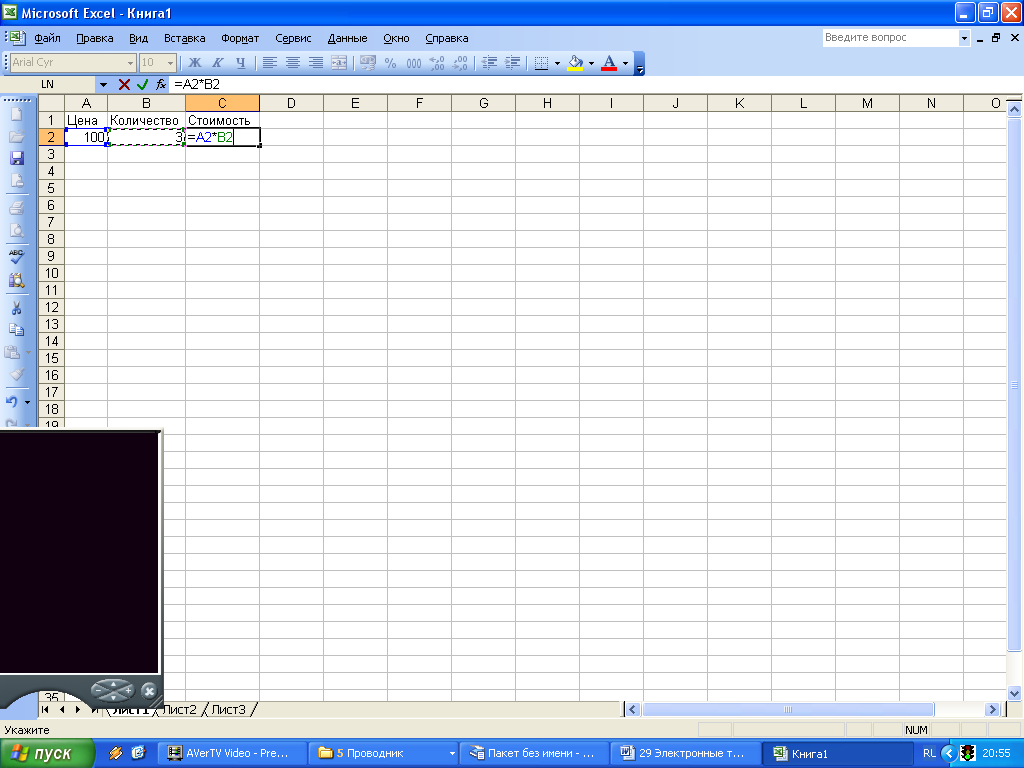
ในการกำหนดต้นทุนสินค้าในเซลล์ C2 คุณควรไปที่เซลล์นี้
ป้อนเครื่องหมาย "\u003d"
คลิกที่อยู่ของเซลล์ A2
ใส่เครื่องหมายคูณ (*)
คลิกที่อยู่ของเซลล์ B2
การป้อนสูตรทำได้โดยการกดปุ่มหลังจากนั้นผลลัพธ์ของการคำนวณจะปรากฏในเซลล์
กรอกข้อมูลในสมุดงาน # 5A
ฟังก์ชันในตัวใน MS Excel เป็นฟังก์ชันที่คำนวณตามอัลกอริทึมบางอย่างที่มีอยู่ในแอปพลิเคชัน
MS Excel สไลด์ 14
การเรียกใช้ฟังก์ชันในตัวเกิดขึ้นเมื่อมีการคำนวณสูตรที่มีฟังก์ชันนั้น สไลด์ 15

ฟังก์ชันในตัวทั้งหมดของสเปรดชีตแบ่งออกเป็นหลายกลุ่ม: คณิตศาสตร์สถิติฟังก์ชันวันที่และเวลา ฯลฯ
ชุดฟังก์ชันในตัวจะแตกต่างกันสำหรับโปรเซสเซอร์ตารางที่แตกต่างกัน สไลด์ 16
Excel มีฟังก์ชันในตัวมากกว่า 400 ฟังก์ชัน ฟังก์ชันมีชื่อและรายการอาร์กิวเมนต์ในวงเล็บ สไลด์ 17
ตัวอย่าง: \u003d SUM (A4: A7)
มาดูฟังก์ชั่นที่ใช้บ่อยที่สุด
| ประเภทการบันทึก | นัดหมาย |
|
| คณิตศาสตร์ สไลด์ 18 | ราก(...) | การคำนวณ รากที่สอง |
| การคำนวณค่าสัมบูรณ์ (โมดูลัส) ของตัวเลข |
||
| ปัดเศษตัวเลขหรือผลลัพธ์ของนิพจน์ในวงเล็บเป็นจำนวนเต็ม (!) ที่ใกล้ที่สุด |
||
| ค่าของค่าคงที่ทางคณิตศาสตร์ "PI" (3.1415926 ... ) |
||
| ทางสถิติ สไลด์ 19 | การกำหนดขั้นต่ำของตัวเลขที่ระบุ |
|
| การกำหนดค่าสูงสุดของตัวเลขที่ระบุ |
||
| ค่าเฉลี่ย (... ) | การกำหนดค่าเฉลี่ยของตัวเลขที่ระบุ |
|
| การกำหนดผลรวมของตัวเลขที่ระบุ |
||
| วันและเวลา สไลด์ 20 | วันนี้ () * | ค่าวันที่ของวันนี้เป็นวันที่ที่เป็นตัวเลข |
| MONTH (วันที่) | การคำนวณเลขลำดับของเดือนในปีโดย วันที่ที่ระบุ |
|
| DAY (วันที่) | คำนวณเลขลำดับของวันในหนึ่งเดือนตามวันที่ระบุ |
|
| YEAR (วันที่) | คำนวณปีจากวันที่ระบุ |
ฟังก์ชันสถิติที่ใช้กันทั่วไปสามารถใช้ได้โดยใช้ไอคอนในเมนู ∑ กรอกข้อมูลในสมุดงาน # 6
การยึดวัสดุใหม่
3 งานบนกระดาน:
1 งาน: โครงสร้างของหน้าต่าง MS Excel (ดูภาคผนวก 1)
งานที่ 2: ค้นหาคำตอบที่ถูกต้อง
โปรแกรมพิเศษที่ใช้ในการประมวลผลข้อมูลที่นำเสนอในรูปแบบตารางโดยอัตโนมัติคือ (สเปรดชีต)
วัตถุในแผ่นงานที่เล็กที่สุดที่อยู่ตรงจุดตัดของคอลัมน์และแถวคือ (เซลล์)
ชื่อเซลล์คือ… (ชื่อคอลัมน์และหมายเลขแถว)
เซลล์ที่ต่อเนื่องกันในแถวคอลัมน์หรือพื้นที่สี่เหลี่ยมนี่คือ (ช่วง)
เซลล์ตารางที่ ช่วงเวลานี้ ตรงบริเวณเคอร์เซอร์เรียกว่า (เซลล์ที่ใช้งานอยู่)
พอดีกับเซลล์ (ข้อความตัวเลขสูตร)
3 งาน: ค้นหารายการสูตรที่ถูกต้อง
งานในห้องปฏิบัติการ:
งานห้องปฏิบัติการครั้งที่ 1 "การสร้าง สเปรดชีต»,
ห้องปฏิบัติการหมายเลข 2 "การสร้างสเปรดชีต"
งานห้องปฏิบัติการครั้งที่ 3 " ฟังก์ชั่นในตัว Excel»
4. งานตรวจสอบ
ทดสอบงาน
สเปรดชีตคือ ...
ก) โปรแกรมที่ใช้สร้างแก้ไขบันทึกและพิมพ์ข้อความต่างๆ
b) แอปพลิเคชันที่จัดเก็บและประมวลผลข้อมูลในตารางสี่เหลี่ยม
c) แอปพลิเคชันที่ให้บริการสำหรับการคำนวณและการแก้ปัญหาทางคณิตศาสตร์
d) คำตอบทั้งหมดถูกต้อง
2. เซลล์ที่ใช้งานอยู่ใน Excel คือ:
ก) เซลล์ที่มีที่อยู่ A1; b) เซลล์ที่มีกรอบ c) เซลล์ที่ป้อนข้อมูล d) ไม่มีคำตอบที่ถูกต้อง
3. การป้อนสูตรใน Excel เริ่มต้น:
ก) มีเครื่องหมายเท่ากับ b) มีวงเล็บ; c) จากตัวเลข d) ด้วยตัวอักษร
4. ที่อยู่เซลล์ใน Excel ประกอบด้วย:
ก) ชื่อไฟล์;
b) ชุดอักขระที่กำหนด
c) ชื่อของคอลัมน์และหมายเลขบรรทัดที่จุดตัดของเซลล์นั้น
d) หมายเลขแถวและชื่อคอลัมน์ที่จุดตัดของเซลล์นั้น
5. ฟังก์ชัน SUM () ใน Excel หมายถึงฟังก์ชัน:
ก) ทางคณิตศาสตร์ b) ทางสถิติ; c) ตรรกะ; ง) การเงิน
6. Excel Function Wizard จำเป็นสำหรับ:
ก) แก้ไขตาราง b) เพื่อเปิดโปรแกรมอย่างรวดเร็ว
c) การเก็บรักษาข้อมูล d) เข้าสู่ฟังก์ชั่นที่จำเป็น
7. ถ้าคุณทำให้เซลล์ใช้งานได้ใน Excel แล้วกดปุ่ม Delete จากนั้น:
ก) เนื้อหาของเซลล์จะถูกลบ b) รูปแบบเซลล์จะถูกล้าง
c) เซลล์จะถูกลบ d) ชื่อเซลล์จะถูกลบ
8. ข้อมูลในตารางแสดงในรูปแบบ:
ก) ไฟล์; b) บันทึก; c) ข้อความตัวเลขสูตร; d) คำตอบทั้งหมดถูกต้อง
ป้อนที่อยู่เซลล์ที่ถูกต้อง:
10. องค์ประกอบที่เล็กที่สุดในสเปรดชีตคือ ...
ก) เซลล์; b) สัญลักษณ์; c) คอลัมน์; d) สตริง
11. ช่วงของเซลล์ในสเปรดชีตเรียกว่า ...
ก) ชุดของเซลล์ตารางที่เติมทั้งหมด
b) ชุดของทั้งหมด เซลล์ว่าง;
c) ชุดของเซลล์ที่เป็นพื้นที่สี่เหลี่ยม
d) ชุดของเซลล์ที่สร้างพื้นที่ของรูปร่างโดยพลการ
12. ระบุสูตรที่ไม่ถูกต้องสำหรับเซลล์ F1
ก) \u003d A1 + B1 * D1; b) \u003d A1 + B1 / F1; ค) \u003d C1; d) สูตรทั้งหมดเป็นที่ยอมรับ
13. ระบุสูตรที่ไม่ถูกต้องเพื่อเขียนลงในเซลล์ D1
ก) \u003d 2A1 + B2; b) \u003d A1 + B2 + C3; ค) \u003d A1-C3; d) สูตรทั้งหมดเป็นที่ยอมรับ
14. กลุ่มของเซลล์ A1: B3 ถูกเน้นในสเปรดชีต กลุ่มนี้มีกี่เซลล์
ก) 2; ข) 3; ที่ 5; ง) 6.
15. ในสเปรดชีตคุณไม่สามารถลบได้
สตริง; b) คอลัมน์; c) ชื่อเซลล์; d) เนื้อหาของเซลล์
5. ขั้นตอนการประเมินผลสะท้อนกลับ
ฉันหวังว่างานที่เริ่มในวันนี้จะเป็นประโยชน์กับคุณ อาชีพในอนาคต.
วันนี้เราทำอะไรกับคุณบ้าง? คุณทำอะไรลงไป? คุณได้เรียนรู้อะไรใหม่ ๆ สำหรับตัวคุณเอง?
ข้อดีหลักของสเปรดชีตในสเปรดชีตทั่วไปคือ:
คือเมื่อข้อมูลเริ่มต้นเปลี่ยนแปลงผลลัพธ์จะถูกคำนวณใหม่โดยอัตโนมัติ
เราจะใช้ ET ได้ที่ไหน?
ในการคำนวณทางเศรษฐกิจและการบัญชี
ในวิชาคณิตศาสตร์
ในวิชาฟิสิกส์
ในการวิจัย แบบจำลองข้อมูล จากรายวิชาเคมีประวัติศาสตร์ชีววิทยา
6. การบ้าน : สไลด์ 28
รายการสมุดบันทึก ออกแบบและวาดโครงสร้างของตารางในสมุดบันทึกเพื่อแก้ปัญหาโดยใช้ฟังก์ชัน AVERAGE
วันนี้ในบทเรียนคุณได้ค้นพบโอกาสใหม่ ๆ สำหรับ ET เรียนรู้วิธีป้อนข้อความสูตรและตัวเลขลงในเซลล์
วันนี้แต่ละคนปีน ก้าวใหม่ พัฒนาการทางความคิด ฉันขอแสดงความยินดีกับคุณในงานนี้! ขอบคุณทุกคน! บทเรียนจบลงแล้ว
แผนร่าง
บทเรียนสารสนเทศ
« เทคโนโลยีสารสนเทศ
ทำงานกับข้อความ
การแก้ไขเอกสาร "
เรียบเรียงโดย: Chudutova Elena Burchievna,
ครูสอนสารสนเทศ MBOU "Elista Lyceum"
Elista, 2015
หัวข้อบทเรียน: “ เทคโนโลยีสารสนเทศสำหรับการทำงานกับข้อความ การแก้ไขเอกสาร ".
ประเภทบทเรียน: การเรียนรู้เนื้อหาใหม่
จุดประสงค์ของบทเรียน:
เกี่ยวกับการศึกษา:
การสร้างความรู้ของนักเรียนเกี่ยวกับวัตถุประสงค์และความสามารถพื้นฐานของโปรแกรมแก้ไขข้อความไมโครซอฟต์เวิร์ดทำความคุ้นเคยกับโครงสร้างของหน้าต่าง MS Word ทำความคุ้นเคยกับการแก้ไขข้อความ
การพัฒนา:
การพัฒนาความสนใจความจำการคิดเชิงตรรกะความเป็นอิสระ
เกี่ยวกับการศึกษา:
การศึกษาวัฒนธรรมข้อมูลวินัยความเพียรความมั่นใจในตนเอง
ข้อกำหนดสำหรับความรู้และทักษะของนักเรียน:
นักเรียนควร
ทราบ:
วัตถุประสงค์และคุณสมบัติพื้นฐานของโปรแกรมแก้ไขข้อความMS Word, โครงสร้างหน้าต่าง MS Word
นักเรียนควรจะสามารถ:
เรียกใช้โปรแกรมMS Word ปิดเครื่องบันทึกเอกสารที่สร้างขึ้นใช้การแก้ไขข้อความ
การสนับสนุนด้านการศึกษาและระเบียบวิธีและซอฟต์แวร์บทเรียน:
“ สารสนเทศศาสตร์. หลักสูตรพื้นฐาน. ชั้นประถมศึกษาปีที่ 8 "Semakin IG - Moscow, ห้องปฏิบัติการความรู้พื้นฐาน, 2551;
คู่มือระเบียบวิธีสำหรับครู Semakin I.G. "การสอนรายวิชาพื้นฐานทางวิทยาการคอมพิวเตอร์ชั้นมัธยมศึกษา" ม.: BINOM ห้องปฏิบัติการความรู้ 2549;
สารสนเทศและ ICT. หนังสือโจทย์เชิงปฏิบัติการ: จำนวน 2 เล่มเล่ม 2 / L.А. จำนำ ฯลฯ ; เอ็ด ไอจี Semakin, E.K. Henner M .: BINOM ห้องปฏิบัติการความรู้, 2554
อุปกรณ์บทเรียน: เครื่องฉายมัลติมีเดีย, ระบบทดสอบ,นางสาวคำ.
แผนการเรียน:
องค์กร ช่วงเวลา (3 นาที)
การกำหนดเป้าหมายของบทเรียน อัพเดทความรู้ (4 นาที)
เรียนรู้เนื้อหาใหม่ (13 นาที)
ซ่อมวัสดุใหม่ (10 นาที)
การสะท้อนกลับ (7 นาที)
สรุปบทเรียนและการบ้าน (3 นาที)
แผนที่เทคโนโลยีของบทเรียน
ขั้นตอนของบทเรียน
กิจกรรมครู
เทคนิคและวิธีการ
กิจกรรมนักศึกษา
การก่อตัวของ UUD
จัดเวลา (3 นาที)
ทักทายนักเรียนตรวจสอบความพร้อมของนักเรียนสำหรับบทเรียนประกาศหัวข้อของบทเรียน
การประกาศขั้นตอนของบทเรียน
วาจา
การสาธิตภาพ
จดวันที่และหัวข้อของบทเรียน
ส่วนบุคคล: การสร้างสภาพแวดล้อมที่สะดวกสบายในการรักษาสุขภาพการสร้างเงื่อนไขสำหรับการได้รับความรู้และทักษะ
การกำหนดเป้าหมายของบทเรียน
อัพเดทความรู้ (4 นาที)
การประกาศวัตถุประสงค์ของบทเรียน
การรวมวัสดุที่ศึกษา
(เอกสารแนบ 1)
วาจา
การสาธิตภาพ
ฟังครู
ตอบคำถาม
การสื่อสาร: ความเชี่ยวชาญในรูปแบบของการพูดด้วยปากเปล่า
เรียนรู้เนื้อหาใหม่ (13 นาที)
คำอธิบายของวัสดุใหม่
(ภาคผนวก 2)
วาจา
การสาธิตภาพ
ฟังครู
ทำงานกับโปรแกรมแก้ไขข้อความ
ส่วนบุคคล: การสร้างเงื่อนไขสำหรับความรู้ด้วยตนเอง
กฎข้อบังคับ: ความสามารถในการกำหนดเป้าหมายการเรียนรู้ของคุณเอง
ความรู้ความเข้าใจ: ความสามารถในการทำงานกับคำแนะนำ
การสื่อสาร: เข้าใจหลักการสร้างอินเทอร์เฟซการทำงานกับ กล่องโต้ตอบมีเทคนิคโวหารในการออกแบบข้อความ
ยึดวัสดุใหม่ (10 นาที)
ประกาศเลขแบบฝึกหัดเพื่อฝึกทักษะการแก้ไข
(ภาคผนวก 3)
การค้นหาปัญหา
แบบฝึกหัดในโปรแกรมแก้ไขข้อความ
ส่วนบุคคล:การสร้างเงื่อนไขสำหรับการตระหนักรู้ในตนเองความสามารถในการจัดระเบียบเวลาทำงานของคุณ
กฎข้อบังคับ:
ความรู้ความเข้าใจ:ความสามารถในการวางแผนวิเคราะห์ไตร่ตรองประเมินตนเองกิจกรรมความสามารถในการประเมินข้อมูลเบื้องต้นและผลลัพธ์ที่วางแผนไว้ความสามารถในการกำหนดผลลัพธ์ของกิจกรรมอย่างเป็นทางการ
การสื่อสาร: มีเทคนิคโวหารในการออกแบบข้อความ
การสะท้อนกลับ. (7 นาที)
การจัดระเบียบการทำงานด้วยระบบทดสอบ
(ภาคผนวก 4)
การค้นหาปัญหา
ตอบคำถาม
ส่วนบุคคล: การสร้างเงื่อนไขสำหรับการตระหนักรู้ในตนเองการสร้างเงื่อนไขในการแสวงหาความรู้และทักษะที่อยู่นอกเหนือขอบเขตของหัวข้อที่สอน
กฎข้อบังคับ: ความสามารถในการตัดสินใจรับผิดชอบ
ความรู้ความเข้าใจ: ความสามารถในการประเมินกิจกรรมของตนเองการมีทักษะในการใช้เทคโนโลยี
การสื่อสาร: ดำเนินการสนทนา "บุคคล" - " ระบบเทคนิค", การครอบครองโทรคมนาคมเพื่อจัดการสื่อสารกับคู่สนทนาระยะไกล, ความสามารถในการทำงานเป็นกลุ่ม, ความอดทน, ความสามารถในการสื่อสารกับตัวแทนของมุมมองอื่น ๆ
สรุปบทเรียน การบ้าน (3 นาที)
การวิเคราะห์กิจกรรมของนักเรียนการสรุปบทเรียนการแสดงความคิดเห็นในการบ้าน
(ภาคผนวก 5)
วาจา
ฟังครูถามคำถามจดการบ้าน
กฎข้อบังคับ:ความสามารถในการกำหนดเป้าหมายส่วนบุคคลเข้าใจและตระหนักถึงความหมายของกิจกรรมของตน
ความรู้ความเข้าใจ: สร้างภาพรวมของโลกจากประสบการณ์ของเราเอง
เอกสารแนบ 1
ข้อความถูกจัดเก็บบนสื่อภายนอกอย่างไร? (ข้อความบนสื่อภายนอกถูกบันทึกเป็นไฟล์)
รหัสไบนารีของแต่ละอักขระใช้หน่วยความจำกี่ไบต์ในข้อความคอมพิวเตอร์ (รหัสไบนารีของแต่ละอักขระในข้อความคอมพิวเตอร์ใช้หน่วยความจำ 1 ไบต์)
อักขระแต่ละตัวถูกเข้ารหัสในข้อความอย่างไร? (อักขระแต่ละตัวในข้อความถูกเข้ารหัสด้วยรหัสไบนารีแปดบิต)
ตัวอักษรที่ใช้แสดงข้อความในคอมพิวเตอร์มีประสิทธิภาพเพียงใด (ใช้ตัวอักษร 256 ตัวเพื่อแสดงข้อความในคอมพิวเตอร์)
สิ่งที่เรียกว่าตารางการเข้ารหัส? (ตารางที่อักขระทั้งหมดของตัวอักษรคอมพิวเตอร์ถูกกำหนดหมายเลขซีเรียลเรียกว่าตารางการเข้ารหัส)
รหัสมาตรฐานสากลคืออะไร? (มาตรฐานสากลคือ ASCII - American Standard Code for Information Interchange)
กฎสำหรับตารางการเข้ารหัสคืออะไร? (หลักการเข้ารหัสตามลำดับของตัวอักษร)
หลักการนี้คืออะไร? (ตัวอักษรละติน (ตัวพิมพ์เล็กและตัวพิมพ์ใหญ่) เรียงตามลำดับตัวอักษรและการจัดเรียงตัวเลขจะเรียงลำดับจากน้อยไปมาก)
ภาคผนวก 2
ครู: มาพูดถึงช่วงเวลาที่ไม่มีหนังสือพิมพ์ เป็นไปได้หรือไม่ - คุณจะประหลาดใจ อาจจะ!
นานมาแล้วหนังสือเขียนด้วยมือ นักเขียนพงศาวดารโบราณนั่งอ่านหนังสือเป็นเวลานานวาดตัวอักษรที่ซับซ้อน เป็นเรื่องยากอย่างเหลือเชื่อที่จะเขียนหนังสือทั้งเล่มด้วยมือซึ่งเป็นเหตุผลว่าทำไมในสมัยโบราณหนังสือจึงถือว่ามีคุณค่าสูงสุด บางครั้งผู้เขียนพงศาวดารทำงานหลายเดือนและหลายปี
ทำไมคนโบราณจึงทำงานสร้างหนังสือมานาน
นักเรียน: เขียนด้วยมือ
ครู: คนต่อมาเริ่มพิมพ์หนังสือ ในรัสเซียผู้บุกเบิกธุรกิจการพิมพ์คือ Ivan Fedorov เมื่อวันที่ 19 เมษายน 1563 Fedorov ได้เปิด "โรงพิมพ์" แห่งแรกในรัสเซียในมอสโกนั่นคือโรงพิมพ์ หนังสือเล่มแรกตีพิมพ์เกือบปี บอกฉันทีว่า Ivan Fyodorov มีชีวิตอยู่ในสมัยของเราอะไรจะช่วยให้เขาสร้างหนังสือได้เร็วขึ้น
นักเรียน: แน่นอนว่าคอมพิวเตอร์
ครู: ใช่คอมพิวเตอร์เป็นเครื่องมือหลักในการเตรียมตำรา
หนังสือเล่มนี้ประกอบด้วยข้อมูลประเภทใดบ้าง?
นักเรียน : ข้อความกราฟิกตัวเลข
ครู: แก้ไขข้อความ - โปรแกรมแอพพลิเคชั่นที่ให้คุณสร้างเอกสารข้อความแก้ไขดูเนื้อหาของเอกสารพิมพ์เอกสารเปลี่ยนรูปแบบและอื่น ๆ
ไฟล์ที่สร้างด้วยโปรแกรมแก้ไขข้อความเรียกว่าเอกสารข้อความ ประกอบด้วยโค้ดตารางการเข้ารหัสอักขระเท่านั้น เอกสารข้อความต้องมีโครงสร้างที่แน่นอน ควรแบ่งเป็นบรรทัดย่อหน้าหน้าส่วนต่างๆ แต่ละบรรทัดจะลงท้ายด้วยรหัสควบคุมพิเศษ "carriage return" (รหัสASCII - 13) และ "บรรทัดใหม่" (รหัสASCII - สิบ) นามสกุลมักใช้ในชื่อไฟล์ข้อความtxt - ข้อความ มีโปรแกรมแก้ไขข้อความง่ายๆเช่น Notepad และโปรแกรมประมวลผลคำที่มีประสิทธิภาพเช่นนางสาวคำ.
นักเรียนนั่งลงที่คอมพิวเตอร์ ปฏิบัติตามคำแนะนำของครู
ในการเริ่ม MS Word คุณต้องทำสิ่งต่อไปนี้:
เริ่ม - โปรแกรมทั้งหมด -Microsoftสำนักงาน - MS Word หรือเปิดทางลัด MS Word บนเดสก์ท็อปของคุณ
มาดูที่หน้าต่างโปรแกรมประมวลผลคำ ดูเหมือนว่า:
หลังจากเริ่มต้นหน้าต่างหลักของโปรแกรมแก้ไข MS Word จะเปิดขึ้น มาทำความคุ้นเคยกับองค์ประกอบของมันกันเถอะ บนหน้าจอคุณจะเห็นหน้าต่างโปรแกรมหลัก
หน้าต่างหลักสามารถแบ่งออกเป็นห้าส่วนหลัก:
แถบชื่อเรื่อง
แถบเมนูหลัก
แถบเครื่องมือ
พื้นที่ทำงาน
แถบสถานะ
แถบชื่อเรื่อง
ชื่อของหน้าต่างประกอบด้วยชื่อของโปรแกรม (Microsoft Word) และชื่อของเอกสาร (โดยค่าเริ่มต้นคือเอกสาร 1) หลังจากบันทึกเอกสารแล้วชื่อไฟล์จะปรากฏในแถบชื่อเรื่อง ไฟล์ที่สร้างใน โปรแกรม Wordนามสกุล. doc หรือ.docx... ทางด้านขวาของแถบชื่อเรื่องคือปุ่มควบคุมหน้าต่างตามปกติ (ย่อเล็กสุดขยายใหญ่สุดปิด) ทางด้านซ้ายของเส้นจะมีแผงการเข้าถึงด่วนซึ่งคุณสามารถเพิ่มเครื่องมือที่ใช้บ่อยได้
แถบเมนูหลัก
เช่นเดียวกับในคนอื่น ๆ แอปพลิเคชัน Windowsแถบเมนู Word เป็นส่วนควบคุมที่ให้การเข้าถึงฟังก์ชันการทำงานของโปรแกรมทั้งหมด รายการเมนูแต่ละรายการมีแถบเครื่องมือของตัวเอง
แถบเครื่องมือ
ใน MS Word 2010 แถบเครื่องมือจะเปิดขึ้นเมื่อคุณเลือก จุดเฉพาะ เมนูหลัก. แถบเครื่องมือของแต่ละรายการเมนูจะแบ่งออกเป็นส่วน ๆ
แถบสถานะ
แถบสถานะจะอยู่ที่ด้านล่างของหน้าต่างหลัก ด้านซ้ายของแถบสถานะแสดงข้อมูลเกี่ยวกับเอกสารปัจจุบัน:
นอกจากนี้แถบสถานะยังมีตัวบ่งชี้โหมดการทำงานที่แจ้งให้คุณทราบว่าคุณกำลังทำงานอยู่ในโหมดใด สีดำของตัวบ่งชี้สอดคล้องกับสถานะเปิดปิดเป็นสีเทา นอกจากนี้ทางด้านขวาคือเครื่องมือมาตราส่วน
พื้นที่ทำงาน
พื้นที่ทำงานของหน้าต่าง Word คือเขตข้อมูลของเอกสาร ในพื้นที่ทำงานว่างเคอร์เซอร์ข้อความที่แสดงตำแหน่งการป้อนอักขระจะอยู่ที่ตำแหน่งแรกของบรรทัดแรก ขนาดของข้อความบนหน้าจอขึ้นอยู่กับมาตราส่วนที่เลือก คุณสามารถกำหนดมาตราส่วนที่ต้องการโดยใช้เมนู (View -\u003e Scale) หรือปุ่ม Scale ในแถบสถานะ ในรายการดรอปดาวน์ของปุ่มมาตราส่วนให้เลือกค่าที่ต้องการ หากมาตราส่วนที่ต้องการไม่อยู่ในรายการ (เช่น 90%) ค่าจะถูกป้อนลงในช่องข้อความโดยตรง (สามารถเว้นเครื่องหมาย "%" ได้ก็เพียงพอที่จะป้อนตัวเลข) แล้วกดปุ่ม Enter
ผู้ปกครอง
ไม้บรรทัด (แนวนอนและแนวตั้ง) ช่วยให้คุณสามารถประเมินตำแหน่งปัจจุบันของเคอร์เซอร์ในข้อความได้ด้วยสายตา อย่างไรก็ตามใน MS Word ผู้ปกครองจะทำหน้าที่เพิ่มเติมซึ่งอาจสำคัญกว่า
ไม้บรรทัดแนวนอน ช่วยให้คุณสามารถเปลี่ยนภาพได้:
ย่อหน้าเยื้อง
เขตข้อมูลต่อหน้า
ความกว้างของคอลัมน์และคอลัมน์ของตาราง
ตั้งค่าด้วยแถบหยุดเมาส์
เมื่อคุณเลื่อนเคอร์เซอร์การเยื้องและแท็บจะหยุดบนไม้บรรทัดแนวนอนจะแสดงการตั้งค่าสำหรับย่อหน้าที่เคอร์เซอร์อยู่
ไม้บรรทัดแนวตั้ง จะแสดงตามขอบด้านซ้ายของหน้า
ด้วยวิธีนี้คุณสามารถปรับระยะขอบด้านบนและด้านล่างของหน้าได้อย่างรวดเร็วรวมทั้งความสูงของแถวในตาราง
คุณสามารถแสดงไม้บรรทัดบนหน้าจอได้ตามต้องการหรือลบออกเพื่อเพิ่มพื้นที่ว่างในเอกสารของคุณ
ออกจาก MS Word
หลังจากเสร็จสิ้นเซสชันปัจจุบันคุณต้องออกจาก MS Word ในการดำเนินการนี้คุณสามารถใช้วิธีใดวิธีหนึ่งต่อไปนี้ (สไลด์ 14):
เลือกเมนูไฟล์ -\u003e ออก
เลือกรายการปิดในเมนูระบบของหน้าต่างหลัก MS Word
วางตัวชี้เมาส์บนไอคอนเมนูระบบในหน้าต่างหลักของ MS Word แล้วดับเบิลคลิกที่ปุ่มซ้ายของเมาส์
คลิกปุ่มปิดในแถบชื่อเรื่องของหน้าต่างหลัก
กด Alt + F4 บนแป้นพิมพ์ของคุณ
หากหน้าต่างใด ๆ ที่เปิดอยู่มีข้อมูลที่ไม่ได้บันทึก MS Word จะเสนอให้เลือกว่าจะทำอย่างไรกับมัน ในการดำเนินการนี้กล่องโต้ตอบที่คล้ายกับต่อไปนี้จะปรากฏขึ้นบนหน้าจอ
หากต้องการดำเนินการต่อให้เลือกหนึ่งในตัวเลือก
ใช่ - บันทึกเอกสารและออกจาก MS Word
หากยังไม่ได้ตั้งชื่อไฟล์ MS Word จะเปิดกล่องโต้ตอบบันทึกเอกสาร
ไม่ - ออกจาก MS Word โดยไม่บันทึกเอกสาร
ยกเลิก - ปิดกล่องโต้ตอบปัจจุบันและกลับไปที่ MS Word
การทำงานกับโปรแกรมแก้ไขข้อความ การแก้ไข
ทักษะในการป้อนและแก้ไขข้อความเป็นสิ่งจำเป็นสำหรับผู้ใช้ไม่เพียง แต่จะทำงานกับโปรแกรมแก้ไขข้อความเท่านั้น ทักษะเหล่านี้เป็นทักษะพื้นฐานเมื่อทำงานกับซอฟต์แวร์ประเภทใดก็ตามที่ใช้โหมดโต้ตอบ ด้วยการป้อนสัญลักษณ์รูปแบบต่างๆผู้ใช้จะได้รับโอกาสในการแก้ไขข้อผิดพลาดนั่นคือแก้ไขข้อความ มีแนวคิดของมาตรฐานการแก้ไขเบื้องต้น เป็นชุดของการดำเนินการที่ดำเนินการเหมือนกันสำหรับการป้อนอักขระทุกประเภท
เทคนิคมาตรฐานการแก้ไขขั้นพื้นฐาน:
ภาคผนวก 3
ทำแบบฝึกหัดที่ 1, 6, 7, 9, 10 หน้า 9 - 10, น. 5.1 ทำงานกับข้อความจากข้อ 2 ของหนังสือฝึกหัด
ภาคผนวก 4
การทดสอบ Text Editor สร้างขึ้นในระบบทดสอบฉลาดสมุดบันทึก
ภาคผนวก 5
การบ้าน: §14 - 15 คำถามท้ายย่อหน้าแบบฝึกหัด 2, 3, 11, 12
ร่างโครงร่างบทเรียนโดยใช้วิธีการทำโครงงาน
หัวข้อ: "ตัวแก้ไขกราฟิก"
ชั้น: ชั้นประถมศึกษาปีที่ 5.
วัตถุประสงค์ของบทเรียน:
- ทำซ้ำแนวคิดของเทคโนโลยีมัลติมีเดียและการนำเสนอมัลติมีเดียคอมพิวเตอร์กราฟิก
กำหนดสายพันธุ์ คอมพิวเตอร์กราฟิก.
- ทำงานเป็นกลุ่ม
วัตถุประสงค์ของบทเรียน:
เกี่ยวกับการศึกษา: สรุปความรู้ในหัวข้อ "โปรแกรมแก้ไขกราฟฟิค» .
การพัฒนา: พัฒนาความสามารถในการวิเคราะห์เน้นสิ่งสำคัญพัฒนา กิจกรรมสร้างสรรค์ ผู้เรียนสนใจทางปัญญาพัฒนาความสามารถด้านข้อมูลและการสื่อสาร
เกี่ยวกับการศึกษา: เพื่อพัฒนาความสามารถในการทำงานเป็นกลุ่มและโต้ตอบกับเพื่อนร่วมชั้นได้ดี
ประเภทบทเรียน: บทเรียน การใช้งานจริง ความรู้.
ประเภทบทเรียน: บทเรียนโดยใช้วิธีการโครงการ
อุปกรณ์: คอมพิวเตอร์โปรเจ็กเตอร์มัลติมีเดียการ์ดที่มีวลีสำคัญสำหรับรวบรวมรายงานขนาดเล็ก
แผนการเรียน:
1. ช่วงเวลาขององค์กร
2. การเตรียมนักเรียนสำหรับการดูดซึมเนื้อหา (การอ่านเป้าหมายที่ใช้งานอยู่)
3. ส่วนปฏิบัติ (การสร้างโครงการ):
นักเรียนแบ่งเป็นกลุ่ม
แต่ละทีมได้รับมอบหมายบทบาท: นักประวัติศาสตร์บรรณาธิการศิลปิน
การสร้างโครงการ
การคุ้มครองโครงการ
4. การสะท้อนกลับ
5. สรุปผลของบทเรียน
ระหว่างเรียน
จัดเวลา:
สวัสดีตอนบ่าย! วันนี้เราจะทุ่มเทบทเรียนให้กับหัวข้อ "ตัวแก้ไขกราฟิก" ซ้ำ ๆ หลังจากบทเรียนนี้พวกคุณจะสร้างโครงการที่จะนำเสนอต่อผู้ชม คุณจะนำเสนอโครงการของคุณในรูปแบบของการนำเสนอซึ่งจะมีข้อมูลเกี่ยวกับประเภทของคอมพิวเตอร์กราฟิก
ทั้งกลุ่มจะถูกแบ่งออกเป็นสามทีม แต่ละทีมจะสร้างโครงการเฉพาะสำหรับคอมพิวเตอร์กราฟิกประเภทของตนเอง คุณจะค้นหาข้อมูลบนอินเทอร์เน็ต แต่ใช้ทรัพยากรบนเว็บบางอย่างเท่านั้น
การเตรียมนักเรียนให้เชี่ยวชาญเนื้อหา:
คุณจะสร้างโครงการของคุณด้วยวิธีการของคุณ การนำเสนอมัลติมีเดียดังนั้นคุณต้องจำไว้ว่าเทคโนโลยีมัลติมีเดียคืออะไรและโดยเฉพาะอย่างยิ่งการนำเสนอมัลติมีเดีย
เทคโนโลยีมัลติมีเดีย เป็นการโต้ตอบของเอฟเฟกต์ภาพและเสียงภายใต้การควบคุมของซอฟต์แวร์เชิงโต้ตอบโดยใช้เทคนิคที่ทันสมัยและ เครื่องมือซอฟต์แวร์ซึ่งรวมข้อความเสียงกราฟิกภาพถ่ายวิดีโอไว้ในรูปแบบดิจิทัล
การนำเสนอมัลติมีเดีย เป็นงานนำเสนอแบบอิเล็กทรอนิกส์ที่ประกอบด้วยส่วนต่างๆสไลด์และอาจมีข้อความวิดีโอเสียงรูปภาพภาพถ่ายไดอะแกรม ฯลฯ ในโครงสร้าง โดยปกติการนำเสนอมัลติมีเดียจะใช้เพื่อนำเสนอข้อมูลให้กับกลุ่มคนเฉพาะโดยใช้ฮาร์ดแวร์และซอฟต์แวร์ งานนำเสนอมัลติมีเดียสร้างขึ้นโดยใช้ MS PowerPoint ในกรณีของเราเราจะใช้ MS PowerPoint 2007
เนื่องจากหัวข้อของโครงงานคือคอมพิวเตอร์กราฟิกจึงจำเป็นต้องจำว่ามันคืออะไรและคอมพิวเตอร์กราฟิกประเภทใดมีอยู่
คอมพิวเตอร์กราฟิก เป็นพื้นที่ของกิจกรรมที่ ใช้เป็นเครื่องมือวิธีสร้าง และสำหรับการประมวลผล มาจากโลกแห่งความเป็นจริง
ประเภทของคอมพิวเตอร์กราฟิก: แรสเตอร์ - ภาพประกอบด้วย จากพิกเซล;เวกเตอร์ - ภาพที่ประกอบด้วยรูปทรงเรขาคณิตที่ง่ายที่สุดเศษส่วน - ภาพที่สร้างขึ้นโดยใช้ภาษาโปรแกรม มันขึ้นอยู่กับหลักการของการทำซ้ำของชิ้นส่วนที่แยกจากกันซึ่งรวมกันเป็นชิ้นเดียวสามมิติ - ภาพที่มีระดับเสียงและสามารถเขียนได้ในพื้นที่สามมิติ
ส่วนปฏิบัติของบทเรียน (การสร้างโครงการ):
เมื่อเราจำได้แล้วว่าคอมพิวเตอร์กราฟิกประเภทของคอมพิวเตอร์กราฟิกเทคโนโลยีมัลติมีเดียและงานนำเสนอคืออะไรถึงเวลาเริ่มสร้างโครงการ ในการทำเช่นนี้คุณแบ่งออกเป็นสามทีม แต่ละทีมสร้างโปรเจ็กต์ตามประเภทของคอมพิวเตอร์กราฟิก:
1 ทีมดำเนินโครงการกราฟิกแรสเตอร์
2 ทีมดำเนินโครงการกราฟิกแบบเวกเตอร์
ทีม 3 ดำเนินโครงการในรูปแบบ 3 มิติ
กำหนดบทบาทให้กับสมาชิกในทีมแต่ละคน คุณต้องมีนักประวัติศาสตร์ ซึ่งจะค้นหาข้อมูลบนเครือข่ายโดยใช้ทรัพยากรบนเว็บบางอย่างบรรณาธิการ ใครได้รับข้อมูลจากนักประวัติศาสตร์เป็นผู้รวบรวมและจัดทำการนำเสนอที่เสร็จสมบูรณ์ศิลปิน ซึ่งสร้างภาพกราฟิกคร่าวๆของทีมของเขา
ในระหว่างขั้นตอนการสร้างคุณจะใช้คู่มือการสร้างโปรเจ็กต์ ( ). คู่มือหน้ามีการสะกดรายละเอียดว่าคำถามใดบ้างที่ต้องเปิดเผยภายในกรอบของหัวข้อโครงการของคุณ
ตอนนี้เราได้พูดคุยทุกอย่างแล้วให้ดำเนินการตามโครงการโดยตรง ฉันขอให้ทีมไปหลังคอมพิวเตอร์ (นักเรียนนั่งลงที่คอมพิวเตอร์) บนเดสก์ท็อปของคอมพิวเตอร์ของคุณค้นหา เอกสารข้อความ ภายใต้ชื่อคู่มือ link.txt ... เปิดเอกสารนี้และคัดลอกลิงค์จากเอกสาร จากนั้นปิดเอกสารและเปิดเบราว์เซอร์ Mozilla Firefox ซึ่งอยู่บนเดสก์ท็อป ในแถบที่อยู่ของเบราว์เซอร์ของคุณวางลิงก์ลงในคู่มือแล้วกดปุ่ม "Enter" ตอนนี้คุณอยู่ในหน้าหลักของคู่มือ อ่านงานที่มอบหมายสำหรับสมาชิกในทีมแต่ละคนอย่างละเอียดพร้อมคำถามที่ต้องเปิดเผยในโครงการพร้อมข้อกำหนดสำหรับการออกแบบโครงการพร้อมรายการทรัพยากรข้อมูลที่คุณสามารถใช้เมื่อสร้างโครงการ
หลังจากโครงการของคุณพร้อมแล้วแต่ละทีมจะจัดทำรายงานย่อเกี่ยวกับโครงการของตน ในฐานะเทมเพลตคุณมีรายการวลีสำคัญที่สามารถใช้ในรายงานได้ (ผู้เรียนทำความคุ้นเคยกับคู่มือถามคำถามครูเริ่มโครงการ)
การคุ้มครองโครงการ:
โครงการของทีมพร้อมแล้ว ตอนนี้งานของคุณคือการใช้วลีสำคัญในการเขียนรายงานขนาดเล็กเกี่ยวกับโครงการของคุณเพื่อปกป้องพวกเขาต่อหน้าผู้ชม คุณมีงานพิมพ์บนโต๊ะทำงานของคุณด้วยวลีสำคัญเหล่านี้ คุณมีเวลา 7 นาทีในการเขียนรายงาน (นักเรียนเริ่มเขียนรายงาน)
วลีพื้นฐานสำหรับการรวบรวมรายงานขนาดเล็กทีมงานของเราดำเนินโครงการในหัวข้อ ________________________________________
ในกลุ่ม HISTORIAN คือ ___________________________ EDITOR คือ ______________________________ และ ARTIST คือ _________________________
ภายในกรอบของหัวข้อนี้เราได้ตรวจสอบประเด็นต่อไปนี้:
________________________________________________________________
________________________________________________________________
________________________________________________________________
________________________________________________________________
________________________________________________________________
________________________________________________________________
หลังจากประมวลผลข้อมูลที่พบเราพบว่า ____________________________
________________________________________________________________________________________________________________________________________________________________________________________________________________________________________________________________________________________________________________.
การทำงานในโครงการภายใต้หัวข้อ ________________________________________ เราได้ค้นพบข้อเท็จจริงใหม่ ๆ ที่เรายังไม่รู้จนถึงขณะนี้: __________________________________________________________________________
________________________________________________________________________________________________________________________________________________________________________________________________________________________.
ในกระบวนการสร้างโครงการเราใช้วิธีการทำงานกับข้อมูลต่อไปนี้(ขีดเส้นใต้สิ่งที่เกี่ยวข้อง) : การค้นหาการวิเคราะห์การสังเคราะห์การเน้นสิ่งสำคัญการวางนัยทั่วไปการเปรียบเทียบการเปรียบเทียบการจำแนกการจัดระบบ
ARTIST ของทีมของเราสร้างภาพต่อไปนี้ใน _________________ editor _____________________ โปรแกรมแก้ไขนี้ใช้สำหรับรูปภาพ ________________________________________________________________
เราขอขอบคุณสำหรับความสนใจของคุณ!
มีการร่างรายงานขึ้น ถึงเวลานำเสนอโครงการของคุณสู่สาธารณะ เราเชิญทีมแรกให้นำเสนอโครงการของพวกเขา (ทีมงานผลัดกันแสดงโครงการที่สร้างขึ้นให้กับผู้ชมและอ่านรายงานเกี่ยวกับพวกเขา)
การสะท้อนกลับ:
ทุกทีมทำได้ดีมากและเตรียมโครงการที่ยอดเยี่ยมในหัวข้อของพวกเขา และในตอนท้ายของบทเรียนฉันต้องการรับฟังความคิดเห็นจากแต่ละทีมเกี่ยวกับโครงการของฝ่ายตรงข้าม (สิ่งที่พวกเขาชอบสิ่งที่พวกเขาไม่ชอบสิ่งที่ควรปรับปรุง ฯลฯ ) (นักเรียนแสดงความคิดเห็นเกี่ยวกับโครงการของแต่ละทีม)
สรุปบทเรียน. คำกล่าวปิดจากครู:
บทเรียนของเราสิ้นสุดลงแล้ว ฉันหวังว่าคุณจะสนุกกับการทำงานเป็นกลุ่มสร้างโครงการและมีปฏิสัมพันธ์ซึ่งกันและกัน ฉันคิดว่าประสบการณ์นี้จะไม่เปล่าประโยชน์สำหรับคุณ ขอบคุณทุกคนสำหรับการทำงานบทเรียนของเราจบลงแล้ว บาย!